这是一个非常适合在服务器上使用的磁盘备份工具,他可以从一个硬盘快速的备份到另一个硬盘,包括系统的备份,亲自测试13G系统盘在HDD上只需要4分半钟即备份完成,备份后文件大小4G多点,而且可以避免很多Ghost带来的问题,是时候抛弃Ghost了。
Acronis True Image 确保您的所有重要数据(包括图像、音乐、文档及应用程序)获得妥善保护,且可以在发生任何灾难事件时轻松进行恢复。使用我们直观的图形用户界面来轻松定义 您的 PC 备份位置和频率。您只需几个简单的步骤就可创建硬盘驱动器的副本,同时仍可持续工作。如果您丢失了一个重要文件或需要恢复之前的版本,不用担心:您可以即 时返回,迅速找回它。
一、安装
软件安装跟一般的软件都差不多一样。先安装好英文零售版(零售版必须输入序列号才能继续安装),安装好英文版后先不要重启,然后将汉化文件拷贝到安装目录覆盖源文件即可。
软件界面说明:软件运行后的界面就像Windows的控制面板,所有可用的操作都以图标的形式分类排列在窗口中,双击每个图标就可以执行相应的任务。
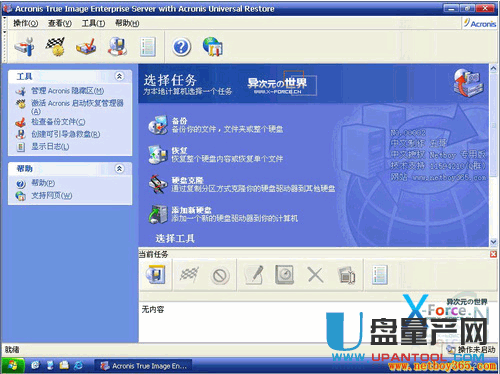
二、备份
在开始备份之前,我们必须先激活启动恢复功能。以后启动电脑后系统就会提示我们是否按“F11”键进入“Acronis True Image”恢复系统。如图:

第一步:单击“激活启动恢复功能”按钮。
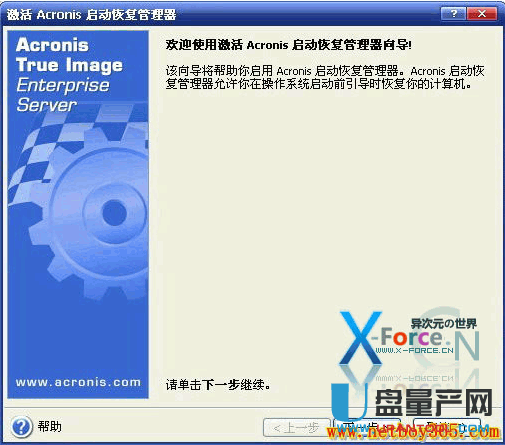
第 二步:选择从哪块硬盘以及哪个分区上创建“Acronis 隐藏区”,这将在你的这个分区上分出一块空间来创建隐藏分区。你也可以保持默认设置,直接“Next”。一般我们都是选择硬盘的最后一个分区,不过你选择 的分区一定要有足够的空间用来备份。以后卸载这个软件后,会删除隐藏分区,并将空间释放出来。
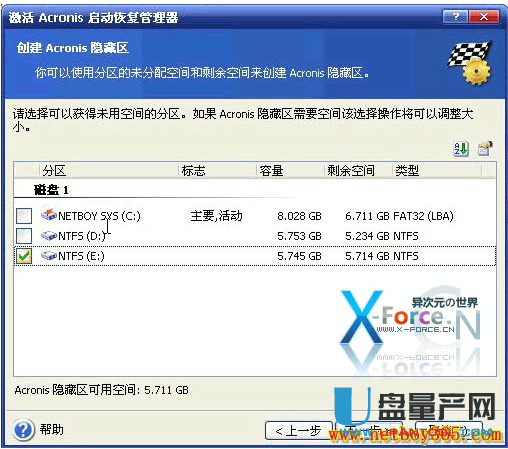
第三步:指定“Acronis 隐藏区”的大小,这里可以使用默认值,或者设置成2GB―5GB之间。以后可以随便调整大小。
 de
de
新版软件拥有密码保护功能,如果这里输入了密码,以后备份到“Acronis 隐藏区”或者从“Acronis 隐藏区”还原都需要输入密码才能继续执行。
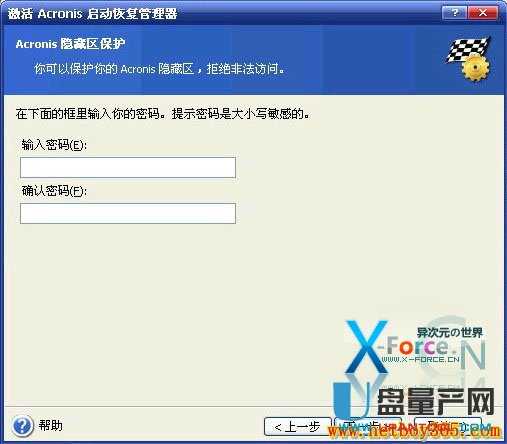
软件正在创建“Acronis 隐藏区”,屏幕右下角可以看见创建进度。
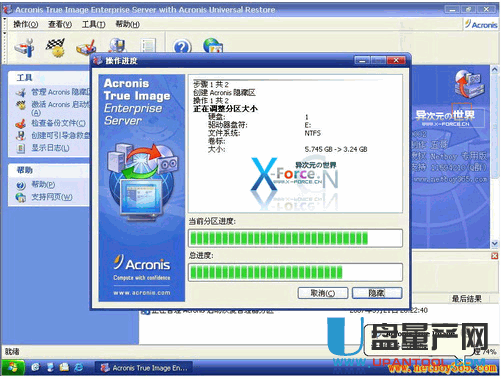
特 别说明:由于本教程使用的软件是Acronis True Image Enterprise Server 9.1.0.3854 Universal Restore 汉化版(完整版),所以创建的F11功能也是全中文的。如果你用的是精简版,则创建的F11功能只是英文版。需要全中文操作只能在Windows下执行。 以下是 Acronis True Image Enterprise Server 9.1.0.3854 Universal Restore 汉化版(完整光盘版)启动界面:
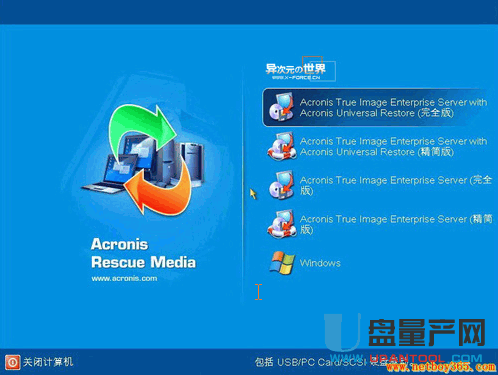
第四步:备份系统。
1、双击“备份”后会出现一个向导形式的对话框,点击“Next”。选择备份分区,如果选择备份文件夹或文件,则会看到另一个界面——如下界面。选择想要备份的硬盘或者分区,一般是安装操作系统的分区,我们选择Disk1上的C盘,然后点击“Next”。
、 将镜像存放在“Acronis 隐藏区”,点击“Next”(这是最安全的位置,因为“Acronis 隐藏区”是“Acronis True Image”创建的隐藏恢复分区,把镜像存放在这个隐藏分区里,一般软件和Windows都找不到,甚至格式化都无法伤害到它。当然也可以自己选择存放位 置、命名,不过这样创建的镜像可以被Windows识别和删除。)
如果之前创建“Acronis 隐藏区”时输入了密码,则这里必须要输入密码才能继续执行。
之 后可以选择默认选项或者手动设置选项,在手动设置选项里,我们一般只是设置“压缩级别”一项即可。如果不是备份到“Acronis 隐藏区”,而是备份到硬盘分区或者光盘,还可以设置“正在分割文件”一项,这个类似Ghost的分卷压缩功能。特别说明:只有在Windows下才可以直 接备份到光盘,通过F11启动的软件无法直接备份到光盘。
四、浏览镜像文件
跟 Ghost一样,Acronis True Image也有一个镜像文件浏览器,在True Image的界面上双击“挂载影像”图标,然后在向导中选择“Acronis 隐藏区”或者其他的保存了镜像文件的文件夹,并多次点击“Next”。稍等片刻就可以在我的电脑中看到一个新加入的硬盘分区,这就是映射出来的镜像文件 了。我们可以只读访问这个分区以提取其中的文件。遗憾的是我们不能对其中的文件进行修改,也不能加入新的文件。访问完毕后在True Image界面上双击“卸载镜像”图标,就可以删除掉映射的分区。
True Image的使用基本上就是这些了,经过上文,Ghost和True Image哪个好用你更清楚了吧。相信有了这个强大的备份工具,你就在也不需要担心系统的安全问题,而且以后的备份和还原工作也将更加简单。
五、其它
1、前面我曾提到过可以把镜像文件存放到“Acronis 隐藏区”以外的分区上,当我们选择好位置并命名后,点击“Next”;后面的操作和前面大体一样,只是在最后会询问我们是否分卷(这类似于winrar的 分卷压缩功能,制作多张还原光盘就使用这个功能。注意:如果你是制作多张还原光盘,必须使用通过该软件创建的启动盘才可以还原,普通的Dos启动盘是不可 以的。由于软件创建的启动盘不止一张软盘,因此要用到其它辅助软件RamDisk来创建单一的光盘引导文件,具体这里就不再详细说明,自己可以到网上搜索 一下。如果需要这个软件的光盘引导文件{img格式},也可以与本人联系。),www.x-force.cn其后还会询问是否设定密码等。所有的操作完成 后,就会生成一个后缀名为“tib”的镜像文件,我们可以直接在Windows下查看、移动、删除、重命名该镜像文件,这样就可以更加方便、灵活、直观的 管理我们的镜像了。
2、Manage Acronis Secure Zone(管理安全区),可以调整Secure Zoner的大小和位置。Activate Acronis Startup Recovery Manager(激活启动恢复功能),如果你刚才没有激活一键恢复功能,也可以以后点击该图标激活它。
3、Check Image(检查镜像),可以检查镜像是否损坏。
4、 Create Bootable Rescre Media(创建启动盘),如果你在安装该软件时没有创建启动盘的话,建议你现在就创建它,以防万一。www.x-force.cn值得一提的是该功能不 仅能制作软盘启动盘而且可以制作光盘启动盘!呵呵,这下有刻录机的朋友们有福了。(创建的启动盘如果选择Full模式,需要6张软盘。如果选择Safe模 式,需要3张软盘。)
5、Explore Image(浏览镜像),可以映射出来我们备份的镜像分区。我们可以只读访问这个分区。
6、Unplug Image(删除映射),就是删除掉映射出来的分区。
本资源为网盘资源,需输入提取码: bs8n提取资源。
